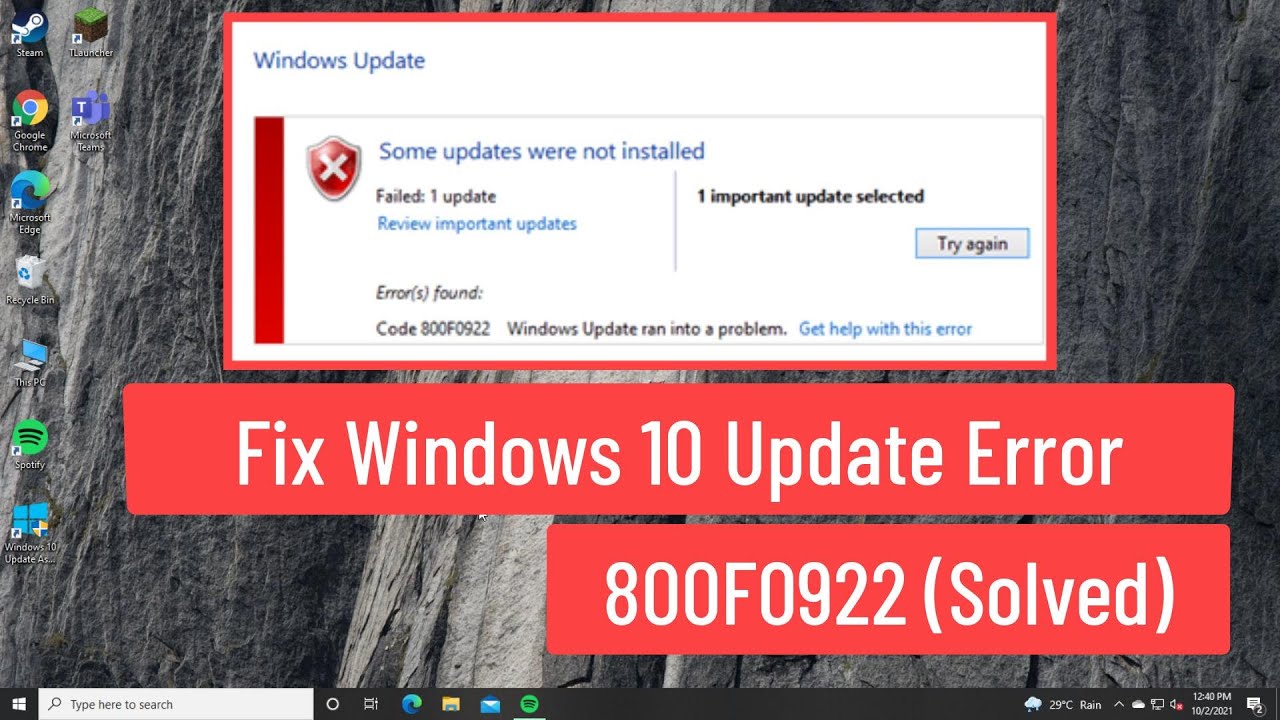
Bienvenido, lector. En este artículo te explicaré cómo solucionar el código de error de actualización de Windows 10.
Método 1: Reiniciar el servicio de actualización de Windows
Abre el menú de inicio y busca Servicios. Haz clic en Servicios para abrir la ventana de servicios. Busca Windows Update en la lista, haz clic derecho sobre él y selecciona Propiedades. En la pestaña General, verifica que el tipo de inicio esté configurado como Automático. Luego, haz clic en Iniciar para empezar el servicio. Haz clic en Aplicar y luego en Aceptar. Reinicia tu sistema para aplicar los cambios.
Método 2: Ejecutar solucionador de problemas de Windows Update
Abre el menú de inicio, selecciona Configuración y luego Actualización y seguridad. Haz clic en Solucionar problemas y busca la opción Windows Update. Haz clic en Ejecutar el solucionador de problemas y sigue las instrucciones que se te proporcionen.
Método 3: Verificar y reparar archivos del sistema
Abre el menú de inicio y busca cmd. Haz clic derecho sobre Símbolo del sistema y selecciona Ejecutar como administrador. Escribe sfc /scannow y presiona Enter. Luego, escribe dism /online /cleanup-image /restorehealth y presiona Enter nuevamente. Cierra la ventana de comandos y reinicia tu sistema.
Método 4: Reiniciar los servicios relacionados
Abre el menú de inicio y busca cmd. Haz clic derecho sobre Símbolo del sistema y selecciona Ejecutar como administrador. Escribe los siguientes comandos, presionando Enter después de cada uno:
- net stop wuauserv
- net stop bits
- net stop cryptsvc
- ren C:WindowsSoftwareDistribution SoftwareDistribution.old
- ren C:WindowsSystem32catroot2 catroot2.old
- net start wuauserv
- net start bits
- net start cryptsvc
Cierra la ventana de comandos y reinicia tu sistema.
Método 5: Descargar la herramienta de actualización de Windows 10
Abre cualquier navegador y busca descargar Windows 10 en la barra de búsqueda. Descarga la herramienta de actualización y ejecútala. Sigue las instrucciones que se te proporcionen para completar el proceso de actualización.
Espero que este artículo te haya sido útil. Si te gustó, compártelo y no olvides suscribirte para recibir más tutoriales. ¡Muchas gracias y nos vemos en el próximo artículo!
